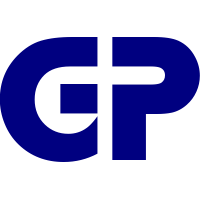Root-Passwort ändern - Cloud Server Serie
Passwort per SSH-Verbindung zum Internet-Server ändern.

Dieser Artikel ist Teil einer ganzen Serie über die Installation eines Cloud-Servers mit Ansible, Docker und Portainer.
- Start der Cloud Server Serie - Installation eines Cloud Servers
- Registrierung bei Hetzner
- SSH-Schlüssel erstellen
- Server erstellen - in der Hetzner Cloud-Console
- Mit PuTTY am Server anmelden
- Mehr Details zu PuTTY
- PuTTY Kommandozeilenprogramm Starter-Datei
- Root-Passwort ändern
- Ansible installieren und vorbereiten
- Mit Ansible das Betriebssystem updaten
- SSH-Port mit Ansible ändern
- Docker und Docker-Compose mit Ansible installieren
- DNS-Einträge für den Server
- Internes Docker-Netzwerk mit Ansible erstellen
- Docker HTTPS-Portal mit Ansible installieren
- Docker Portainer mit Ansible installieren
- Baserow - No-Code Datenbank - Docker-Compose mit Portainer installieren
- Ghost - Blog und CMS-System - mit Ansible und eingebettetem Docker-Compose installieren
- WordPress mit Ansible und externem Docker-Compose-File installieren
- Hetzner Cloud Server mit nur einem Ansible-Playbook installieren
- Ansible Umgebung für mehrere Computer einrichten
Root-Passwort ändern - 06 Hetzner Cloud Server Installation
Noch ist kein Passwort für den root-Benutzer hinterlegt. Wir melden uns automatisiert mit SSH-Schlüssel an. Es könnten aber auch Fälle auftauchen, unter denen wir nicht die Möglichkeit haben, uns mit SSH-Schlüssel am Server anzumelden. Und für diesen Zweck hinterlege ich auch ein Passwort für den root-Benutzer.
Das root-Passwort kann geändert werden, wenn man als root am Server angemeldet ist. Der Befehl dazu lautet passwd. Danach gibt man das neue Passwort ein. Nicht verwirren lassen. Das Passwort wird während der Eingabe nicht angezeigt.
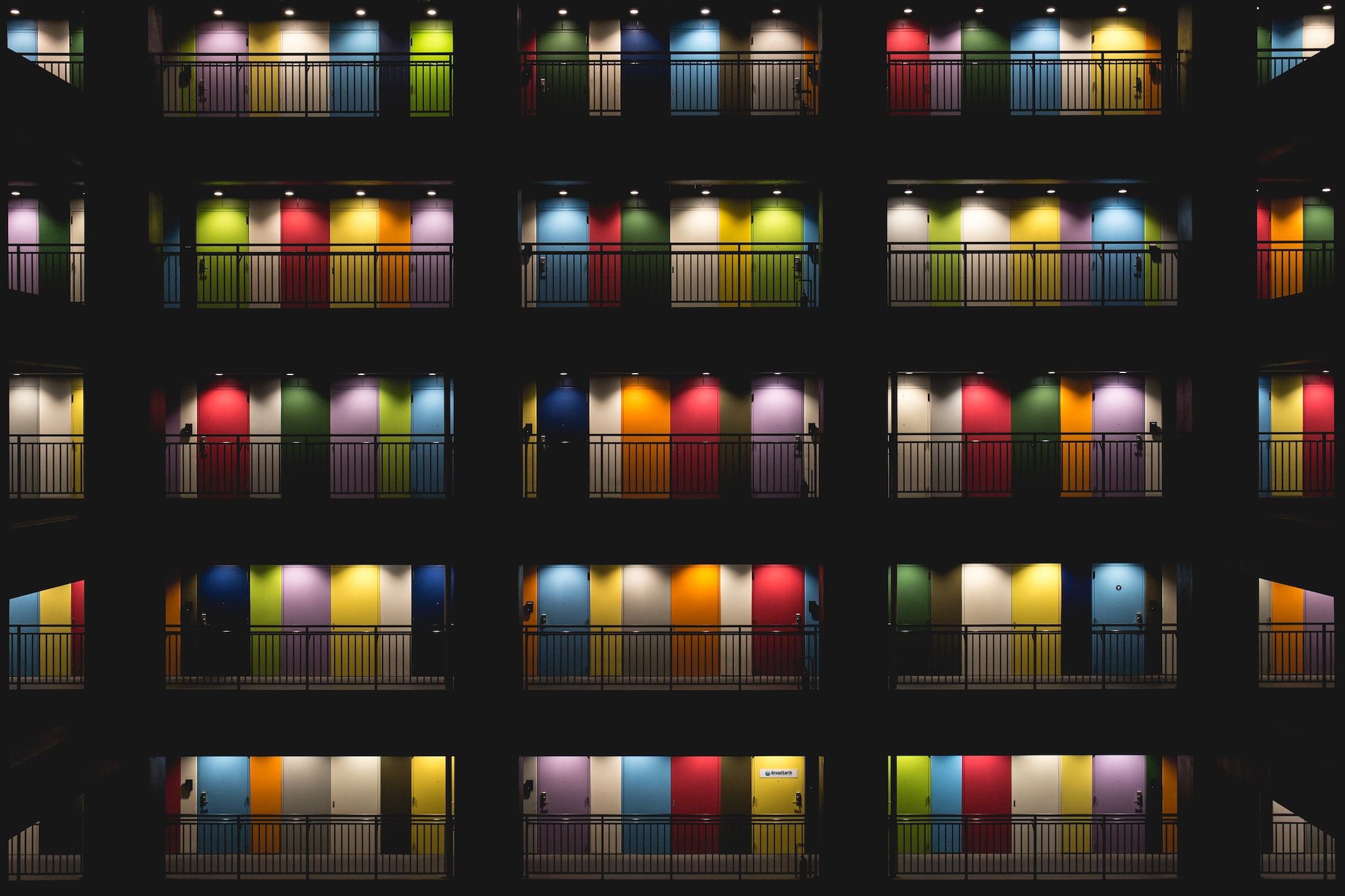
Nächste Seite
Siehe: Preise und Leistungen